
La fel ca mulți dintre voi, îmi place, de asemenea, să îmi personalizez desktopul Mac mutând poziția de andocare, instalând pachete de pictograme sau pur și simplu schimbarea fundalului desktopului să-i dau un aer mai potrivit cu personalitatea mea și care să fie estetic la vedere.
Pe de altă parte, de multe ori am descărcat orice tapet de pe o pagină pe care nu am acordat-o atenție și atunci când l-am setat ca fundal de desktop am șters fișierul imagine corespunzător și apoi nu am putut recupera sau de la Time Machine de cand nu a avut timp să facă backup nici din cauza istoriei Safari și cu un ghinion atât de mare încât nu îl mai găsesc, oricât l-aș căuta pe internet, așa că nu îl pot instala pe niciun alt computer.
Cu toate acestea, dacă de fiecare dată când pornim computerul, acesta este încă acolo, este pentru că sistemul l-a localizat undeva, adică este încă prezent când îl selectăm ca tapet, așa că vom descoperi unde îl plasează OS X. țineți apăsată tasta ALT în timp ce conduceți la meniul „Go” din Finder și selectăm Bibliotecă sau Bibliotecă în funcție de versiunea noastră.
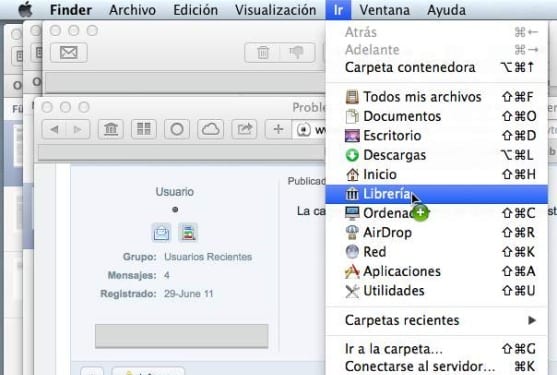
Odată ajuns în biblioteca noastră va trebui să mergem la Preferințe și să căutăm fișierul com.apple.desktop.plistCând îl vom localiza, îl vom deschide cu un dublu clic și vom căuta lanțul ImagePath și calea pe care ne marchează, care va fi locul unde va fi salvat fișierul nostru.
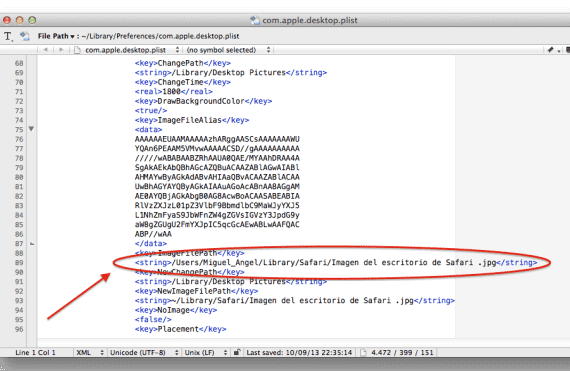
Tot ce rămâne este să deschideți o fereastră Finder și să introduceți calea pe care trebuia să o copiem anterior. Pentru a realiza acest lucru trebuie apăsați SHIFT + CMD + G Pentru a deschide câmpul de introducere a traseului, lipiți-l și gata. În acest caz particular, al meu ar fi:
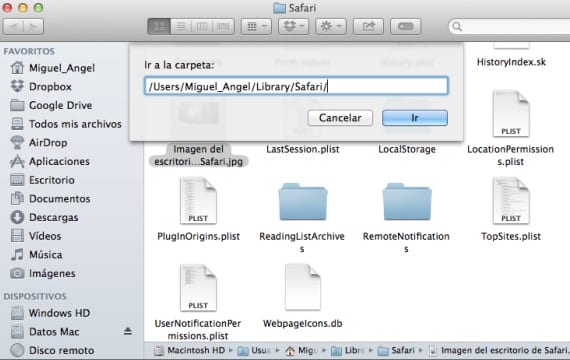
Fiind deja în dosar, am căuta imaginea.
Mai multe informatii - Defragmentați discurile Mac cu iDefrag
Și ce se întâmplă dacă am șters imaginea care este ca fundal, o fac frecvent și chiar și așa fundalul desktopului persistă, unde este stocată copia de rezervă?